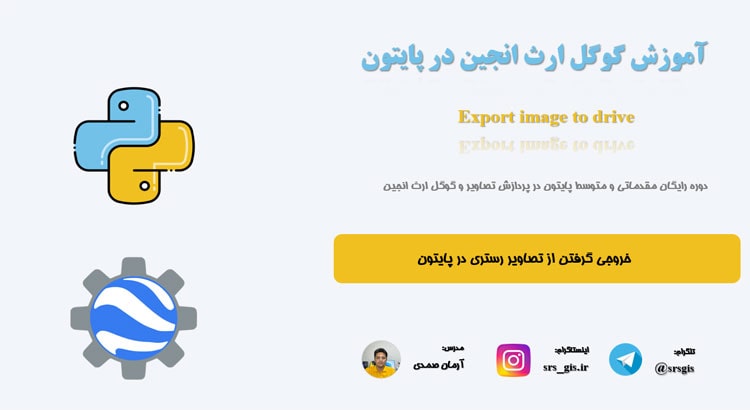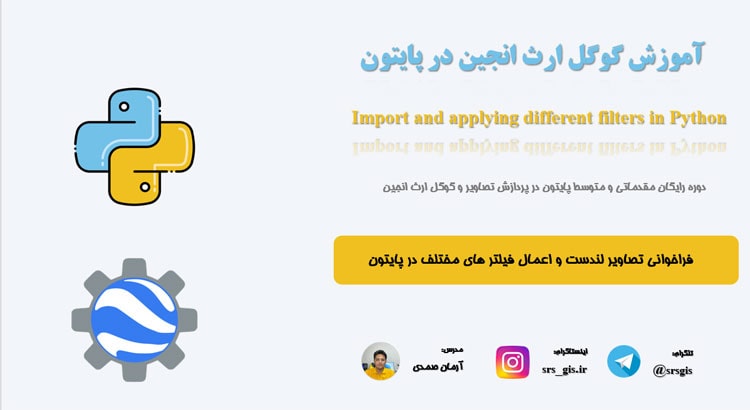خیلی وقت ها لازم است که اطلاعات موجود در جدول توصیفی به داخل اکسل منتقل کنیم. این کار باعث میشه ما بتوانیم تحلیل های بهتر را روی داده و اطلاعات خود داشته باشیم. در آموزش تبدیل اطلاعات توصیفی به اکسل در ArcGIS pro با تکنیک های خفن به شما آموزش دادیم که چگونه از این روش ها استفاده کنید. ازتون میخوام که وبسایت مدرسه سنجش از دور به دوستان خود معرفی کنید.
تبدیل اطلاعات توصیفی به اکسل در ArcGIS pro
تبدیل اطلاعات توصیفی به فرمت اکسل در GIS به شما این امکان را میدهد تا اطلاعات جغرافیایی را به صورت جداول قابل مدیریت و قابل استفاده در برنامههای دیگر تبدیل کنید. این کاربرد میتواند در موارد زیر مفید باشد:
تهیه گزارشات: با تبدیل اطلاعات جغرافیایی به فرمت اکسل، میتوانید گزارشها و تجزیه و تحلیلهای مربوط به این اطلاعات را با استفاده از قابلیتهای محاسباتی و تصفیه دادههای اکسل انجام دهید.
ادغام با دادههای غیرجغرافیایی: با تبدیل اطلاعات جغرافیایی به فرمت اکسل، میتوانید آنها را با دادههای غیرجغرافیایی که به صورت جداول در دسترس هستند، ادغام کنید. این امکان به شما کمک میکند تا تحلیلهای جامعتری از دادههای خود انجام دهید.
ارتباط با برنامههای دیگر: فرمت اکسل به عنوان یک فرمت استاندارد در بسیاری از برنامهها و ابزارهای مدیریت داده استفاده میشود. با تبدیل اطلاعات جغرافیایی به فرمت اکسل، میتوانید آنها را به طور مستقیم با برنامههای دیگری مانند برنامههای آماری، بانکهای اطلاعاتی، یا برنامههای مدیریت پروژه به اشتراک بگذارید.
به طور کلی، تبدیل اطلاعات توصیفی به اکسل در GIS به شما امکان میدهد اطلاعات جغرافیایی را به شکل قابل مدیریت و قابل استفاده تبدیل کنید و با سایر ابزارها و برنامهها بهبود تحلیلها و فرآیندهای خود را انجام دهید.
مراحل تبدیل اطلاعات توصیفی به اکسل
برای تبدیل یک جدول توصیفی به فرمت اکسل در ArcGIS Pro، میتوانید مراحل زیر را دنبال کنید:
باز کردن نرم افزار ArcGIS Pro: ابتدا نرم افزار ArcGIS Pro را اجرا کنید و پروژه مربوطه را باز کنید که شامل جدول توصیفی مورد نظر است.
مرور جدول توصیفی: در پنجره “محتوا” (Content) سمت چپ ArcGIS Pro، به جدول توصیفی مورد نظر بروید و آن را باز کنید تا آن را در پنجره “جدول ویژگی” (Attribute Table) مشاهده کنید.
صادر کردن جدول: برای صادر کردن جدول به فرمت اکسل، باید از ابزار “Table to Excel” استفاده کنید. برای این منظور، میتوانید از پنجره “پردازش” (Geoprocessing) در بالای ArcGIS Pro استفاده کنید.
جستجو و اجرای ابزار: در پنجره “پردازش”، در قسمت جستجو (Search)، “Table to Excel” را جستجو کنید و ابزار مربوطه را انتخاب کنید.
تنظیمات ابزار: با انتخاب ابزار “Table to Excel”، پنجره “Table to Excel” باز میشود. در این پنجره، باید تنظیمات صادر کردن جدول را تعیین کنید. این شامل مسیر ذخیره فایل اکسل، نام فایل و سایر تنظیمات مربوط به فرمت خروجی است.
اجرای ابزار: پس از تنظیمات صحیح، بر روی دکمه “اجرا” (Run) کلیک کنید تا ابزار “Table to Excel” اجرا شود و جدول توصیفی به فرمت اکسل تبدیل شود.
مشاهده فایل اکسل: پس از اتمام اجرای ابزار، میتوانید محل ذخیره فایل اکسل را مشاهده کنید و فایل را باز کنید تا اطلاعات توصیفی به شکل جدول در فایل اکسل نمایش داده شود.
با این مراحل، شما میتوانید جدول توصیفی خود را به فرمت اکسل در ArcGIS Pro تبدیل کنید و از آن در برنامههای دیگر استفاده کنید.